
安卓系统遭禁用,全球科技格局再起波澜
时间:2025-01-16 来源:网络 人气:
亲爱的手机控们,你们有没有遇到过这种情况:手机里那些烦人的内置应用,怎么也删不掉?别急,今天就来教你们一招,轻松搞定安卓系统中的那些“顽固分子”,让你的手机焕然一新!
一、内置应用,为何如此“顽固”

你知道吗,安卓系统中的内置应用,就像是手机里的“隐形守护者”,它们不仅占用着宝贵的存储空间,还时不时地跳出来打扰你。这些应用之所以如此“顽固”,主要是因为它们与系统紧密相连,普通用户很难将其彻底删除。
二、无需Root,轻松禁用内置应用

别担心,现在有了这个方法,你无需Root权限,也能轻松禁用那些烦人的内置应用。下面,就让我带你一步步操作吧!
1. 开启开发者模式:打开手机的“设置”,找到“我的设备”或“关于手机”,连续点击5次“MIUI版本”(以小米手机为例),即可开启开发者模式。
2. 打开开发者选项:返回“设置”,找到“更多设置”或“系统”,点击进入,然后找到“开发者选项”。
3. 开启USB调试:在开发者选项中,找到“USB调试”,开启它。同时,确保你的手机已经连接到电脑,并在电脑上打开ADB文件夹,使用Shift键鼠标右键,在此处打开命令窗口,输入“adb devices”查看手机是否连接成功。
4. 禁用内置应用:在命令窗口中,输入以下命令,即可禁用指定应用(以“com.miui.virtualsim”为例,代表全球上网应用):
```
adb shell pm disable-user 应用包名
```
输入命令后,如果显示“disabled-user”,则表示禁用成功。
5. 卸载内置应用:如果你想要彻底删除应用,可以输入以下命令:
```
adb shell pm uninstall --user 0 应用包名
```
同样,输入命令后,如果显示“Success”,则表示卸载成功。
三、禁用后的应用,还能恢复吗?
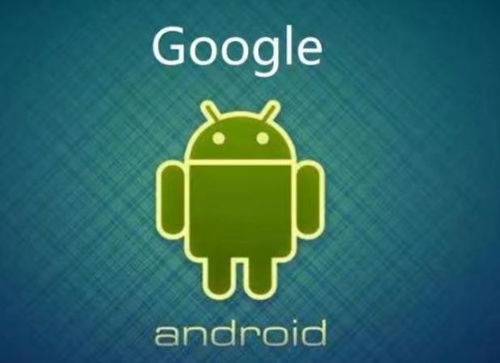
当然可以!如果你发现禁用的应用并非必需,想要恢复它们,只需在命令窗口中输入以下命令:
adb shell pm enable 应用包名
这样,应用就会被重新启用,恢复到正常状态。
四、注意事项
1. 在进行操作之前,请确保已经备份了重要数据,以免误删重要文件。
2. 禁用或卸载应用后,可能会影响手机的功能,请谨慎操作。
3. 不同品牌的手机,操作步骤可能略有差异,请根据实际情况进行调整。
五、
通过以上方法,你就可以轻松禁用安卓系统中的内置应用,让你的手机更加清爽。不过,在使用过程中,还是要根据自己的需求来选择是否禁用应用哦!希望这篇文章能帮到你,如果你还有其他问题,欢迎在评论区留言交流!
相关推荐
教程资讯
教程资讯排行













